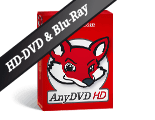TMPGEnc MPEG Editor 3 でコピーした地デジを編集しよう
あなたは、コピーした地デジ(mpgファイル)の“編集”に苦労していませんか?
当サイトでは、CPRM解除した地デジ(mpgファイル)を編集する方法として
無料ソフトのAviUtlを使う方法を紹介しています。
ただ、この方法で編集すると…
- mpgファイルの映像と音声を分離
- 音声をwav形式に変換
- 「AviUtl」にて編集
- エンコードしてaviファイルで出力
という具合に、かなりの時間と手間がかかります。
しかも、編集した動画をDVDに焼くと、音ズレに悩まされることも…。
紹介している私が言うのも何ですが、正直めんどくさいです…。
そこで今回は、mpgファイルの編集に特化したソフト
「TMPGEnc MPEG Editor 3(ティーエムペグエンク エムペグ エディター 3)」を紹介します。
誠に申し訳ありませんが、上記ソフトは新製品への切り替えにより販売停止となりました。今後は「TMPGEnc Authoring Works 5」をご利用ください。
MPEG動画カット編集ソフトウェアの決定版!!
- MPEG-1/2動画ファイルのカッティングに特化した高速編集ソフトウェア
- 1フレーム単位での編集が可能
- 編集点以外を無劣化で出力するスマートレンダリング機能を搭載
パッケージ版:7,680円(税込み) ダウンロード版:5,600円(税込み)
メリット BEST3 (※管理人のレビュー)
- mpgファイルをフレーム単位で編集できる。とにかく操作が簡単。
- スマートレンダリング機能により、カットした部分の前後のみを再エンコードするため、高速に処理することが可能。処理部分を除いて画質劣化は起こらない。
- 編集した動画を、そのままDVD-Videoとして出力できる。
デメリット BEST3 (※管理人のレビュー)
- 扱える動画がmpg関連のファイルのみである。色々な動画ファイルを編集したい方には向かない。(※詳しくはメーカーホームページにて)
- DVD-Videoとして出力できる動画のサイズに制限がある。
(※対応している動画サイズ:720×480、704×480、352×480、352×240) - 簡易的なDVD-Video用メニューしか作成できない。
TMPGEnc MPEG Editor 3 体験版を使ってみよう
「TMPGEnc MPEG Editor 3」には 無料体験版 が用意されています。無料で使えるのは14日間だけですが、一度使えば、その使いやすさと処理の速さに驚くはずです。
無料ソフトでの編集にストレスを感じている方は、ぜひ一度お試しください。
TMPGEnc MPEG Editor 3 体験版をダウンロードする前に
上記のダウンロードリンクから「株式会社ペガシス」の専用ページへ移動します。
TMPGEnc MPEG Editor 3 をダウンロードする前に、あなたのパソコンで正常に動作するかどうかを確認しましょう。

赤丸で囲んだ【TMPGEnc MPEG Editor 3 動作確認ツール】をクリック。
「このファイルを実行するか、または保存しますか?」と聞かれます。

今回は【保存】を選択します。
ファイルの保存先を選択しましょう。保存先はあなたのお好きな場所を選んでください。

今回は保存先に【デスクトップ】を選択しました。続いて【保存】をクリックします。
ダウンロードしたCheckExecuteEnvironment_ja.exeをダブルクリックして起動させましょう。

セキュリティの警告画面が表示されます。

【実行】をクリックします。
自動で動作環境をチェックしてくれます。

問題がなければ【OK】をクリックして、動作環境のチェックは終了です。
TMPGEnc MPEG Editor 3 体験版のダウンロード方法
先程の専用ページに戻り、TMPGEnc MPEG Editor 3 体験版をダウンロードしましょう。
TMPGEnc MPEG Editor 3 の体験版をダウンロードする

赤丸で囲んだ【ダウンロード】をクリック。
ダウンロードする前に利用規約を確認しておきます。

内容を確認したら、ページ下部の【同意する】を選択してください。
「このファイルを実行するか、または保存しますか?」と聞かれます。

今回は【保存】を選択します。
ファイルの保存先を選択しましょう。保存先はあなたのお好きな場所を選んでください。

今回は保存先に【デスクトップ】を選択しました。続いて【保存】をクリックします。
TMPGEnc MPEG Editor 3 体験版のインストール方法
保存先のTME3_Trial_3.2.0.122_setup_jp.exeをダブルクリックして起動します。

インストールウィザードが表示されます。

【次へ】をクリック。
使用許諾契約書をしっかり確認しておいてください。

確認が終わったら「同意します」にチェックをつけて、【次へ】をクリック。
ユーザー情報を入力します。

デフォルトで入力されている情報で問題なければ、そのまま【次へ】をクリック。
セットアップタイプを選択します。

特にこだわりがなければ「すべて」を選択して、【次へ】をクリック。
体験版をインストールする準備が整いました。

特に問題がなければ【インストール】をクリックしてください。
インストール作業は自動で行われます。しばらく待ちましょう。

インストールが終了しました。

【完了】をクリックすると、インストールウィザードは終了です。
インストールが終わると、パソコンの再起動を要求されます。

特に問題なければ【はい】をクリックして再起動してください。
TMPGEnc MPEG Editor 3 体験版の使い方
TMPGEnc MPEG Editor 3 体験版の使い方は、別のページに移動しました。
Amazonなら全品送料無料で、パッケージ版がとてもお得な価格で購入できます!
あなたもこの機会に「TMPGEnc MPEG Editor 3」で、より快適な編集をしませんか?
TMPGEnc MPEG Editor 3
希望小売価格
- パッケージ版:7,680円(税込み)
- ダウンロード版:5,600円(税込み)
| 「この記事が役にたった♪」という方はブックマークお願いします。 | |||||
| ツイート | |||||
関連情報
人気のある記事 TOP5
- CPRM Decrypterで地デジのCPRMを解除しよう
- 地デジのコピーガードCPRMを解除しよう
- relCPRMで地デジのCPRMを解除しよう
- cprmgetkeyをダウンロードしよう
- DVD Flickの使い方講座 第1回「ダウンロード&日本語化編」